php小编子墨为您介绍AutoCAD 2007中调整字体大小的方法。在AutoCAD 2007中,调整字体大小是一项常见的操作,可以根据实际需求进行灵活设置。通过简单的步骤,您可以轻松地调整字体大小,使设计更加精准和美观。接下来,让我们一起来了解具体的操作步骤吧!
打开AUTOCAD2007软件。

打开要修改文字的图纸。点击要修改大小的文字。修改字体大小有两种方法。
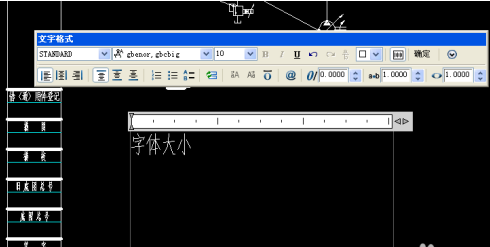
选中要修改大小部分的文字,然后选择字体大小栏中的数值。进行修改字体大小,点击确定。字体就修改完成了。
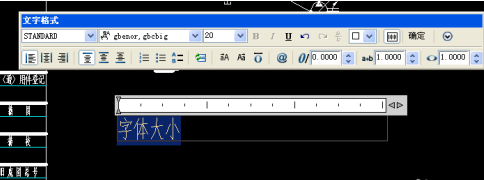
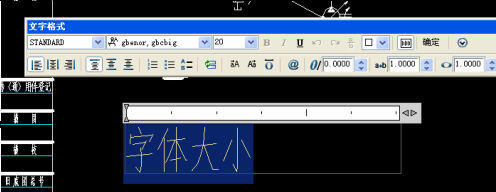
点击要修改字体,选择鼠标右键。选择特性。
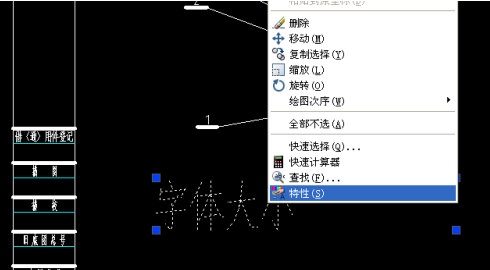
出现特性栏,在特性栏中找到字体的高度。修改高度栏中的数值,字体就随之大小 变化。关闭特性栏保存文件。字体就修改完成了。

在特性栏中还可以对字体的样式进行重新选择。可以改变字体的样式。
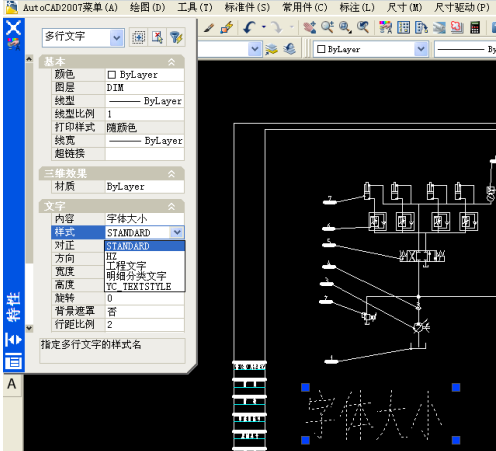
以上是AutoCAD2007怎么调整字体大小-AutoCAD2007调整字体大小的方法的详细内容。更多信息请关注PHP中文网其他相关文章!




